サポートガイド>機能別紹介
CSVアップロード時のエラー
CSVアップロード時に、失敗した際に各種エラーが起きます。内容ごとに、ご説明します。
CSVのエンコード形式によるエラー
WORK AGILEの、CSVのファイル形式はOSソフトウェア毎に以下の形式で保存してください。
CSVファイルについて、保存時の文字のエンコード形式をお確かめください。
| OS | ソフトウェア | ファイル形式 |
| Windows | Microsoft Excel | CSV(コンマ区切り)(*.csv) |
| Windows | Google Spread Sheet | カンマ区切り形式(.csv) |
| MacOS | Numbers | UTF-8 |
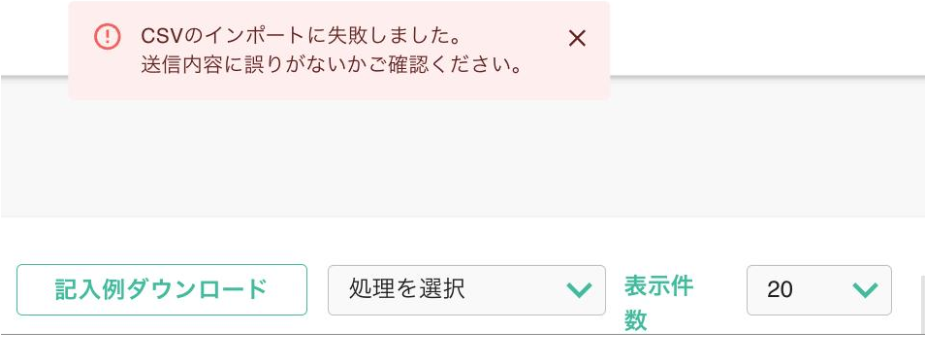
WORK AGILE登録情報と「拠点」「所属」が異なる場合のエラー
WORK AGILEで登録されている「主拠点」や「所属」と異なる文字列が対象のセルに含まれている場合、エラーが生じます。
この場合のエラーは、以下のようにポップアップにて表示されます。
この場合、全件、インポートされておりません。
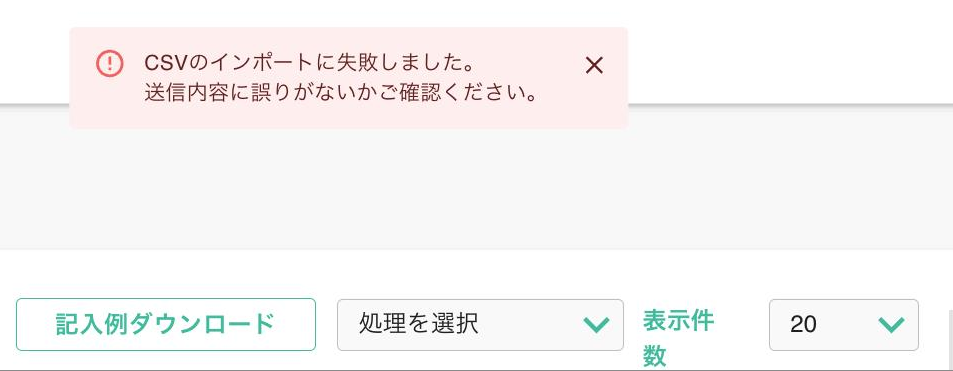
以下内容をお確かめいただき、再度、アップロードをお願いいたします。
記入例ダウンロード よりダウンロード頂いたファイルを参照頂き、 「主拠点」「所属フロア」「所属名」「権限」等が、「以下の値からご入力ください」として記載された内容と、完全一致した内容で登録されているかご確認下さい。
CSVインポート後のメールで行ごとに通知されるエラー
CSVインポートに成功すると、システムメールでの通知が来ます。システムメールでの通知まで、インポート処理が行われていますので、お待ちください。
システムメールでは、インポートに成功した内容と、失敗した内容が、行のレコード毎に記載されます。
インポートに失敗したレコードについてのエラー一覧は以下の表の通りです。
エラー部分を確認し、再アップロードをお願いします。
| メールアドレス入力なし エラー内容: メールアドレスを入力してください | 対象のレコードにメールアドレスの記載がない場合に表示されます。 メールアドレスが無い、又はメールアドレスとして認識されていない場合に 表示されます。 メールアドレスをいれているのに、同エラーが起きる場合は、 恐れ入りますが、お問い合わせください。 |
| [メールアドレス」 エラー内容: 名を入力してください。名(カナ)は全角カタカナで入力してください。 | 姓名の入力をお願いします。 カナについては全角カタカナで入力下さい。 |
| エラー内容: アカウント数の上限を超えています。設定画面からアカウント数の変更をお願いします。 | WORK AGILEでは、設定されたアカウント数以上の従業員を登録できません。設定画面より、ID数を変更の上、登録ください。 |
WORK AGILEでのCSVアップロードにおける登録と更新
CSVアップロード時、同一人物かの判定は、メールアドレスにて行っています。
メールアドレスが異なる場合、別人として新規に登録されます。
メールアドレスが同じ場合、同一人物として、アップロードした内容に各情報が更新されます。
